win10怎么备份系统镜像
- 分类:Win10 教程 回答于: 2021年05月13日 11:10:00
win10备份系统镜像的操作方法是什么呢?由于电脑偶尔会出现一些系统故障的问题,但是重装系统有显得麻烦,那么win10备份系统镜像就可以避免这个问题,当系统出现问题的时候,可以直接将备份的win10系统还原即可,那么win10怎么备份系统镜像,下面我们来看看win10系统镜像备份教程。
win10怎么备份系统镜像如下:
1、首先进入win10系统桌面,在搜索框里输入控制面板,点击打开。
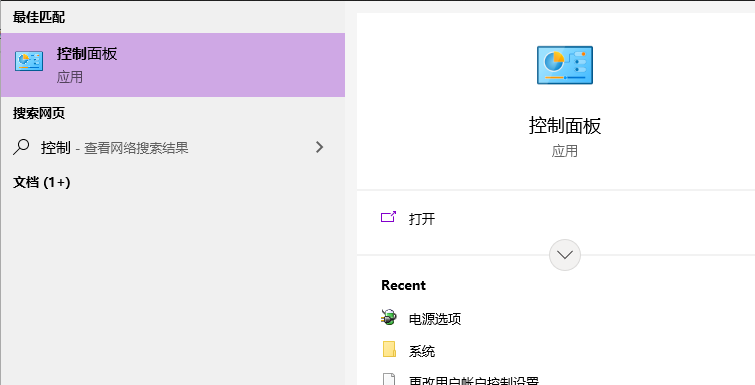
2、在控制面板中找到系统和安全。

3、点击文件历史记录打开。

4、皆在点击界面左下角的系统映像备份打开。
5、在新出现的界面左上边点击创建系统映像。

6、点击在硬盘上选项,选择备份文件的保存分区。

7、勾选需要备份的系统分区,点击下一步就可以开始系统备份了。

以上就是小编带来的win10怎么备份系统镜像的全部内容,希望可以提供帮助。
 有用
24
有用
24


 小白系统
小白系统


 1000
1000 1000
1000 1000
1000 1000
1000 1000
1000 1000
1000 1000
1000 1000
1000 1000
1000 1000
1000猜您喜欢
- 小米笔记本如何重装系统win10..2023/03/27
- windows10截图快捷键有哪些的介绍..2021/11/08
- 电脑如何重装系统win10详细教程..2022/05/03
- Win10电脑运行慢?尝试这些简单方法加速..2024/03/11
- office2010激活工具,小编教你激活工具..2018/04/19
- 超级简单的win10重装教程 win10系统重..2021/01/01
相关推荐
- win10无法激活只能通过重装的办法..2022/12/08
- 如何高效安装xp系统安装版?轻松掌握步..2024/10/14
- 微软Win10升级助手:轻松升级Win10..2023/12/30
- 鼠标指针怎么换,小编教你如何更换鼠标..2018/07/20
- 从Win8升级到Win102024/01/30
- 研习如何重装win10系统2019/04/03




















 关注微信公众号
关注微信公众号





